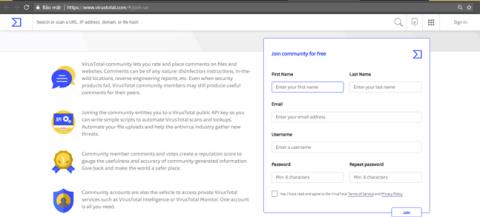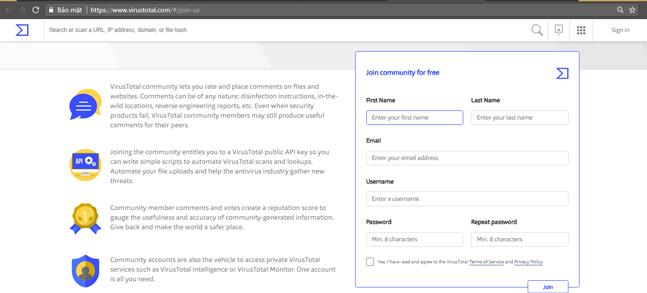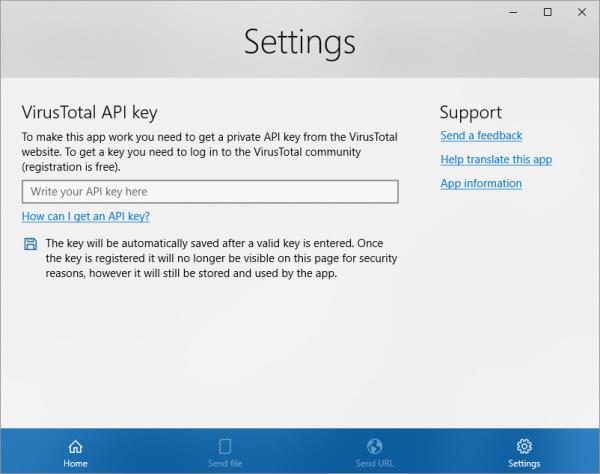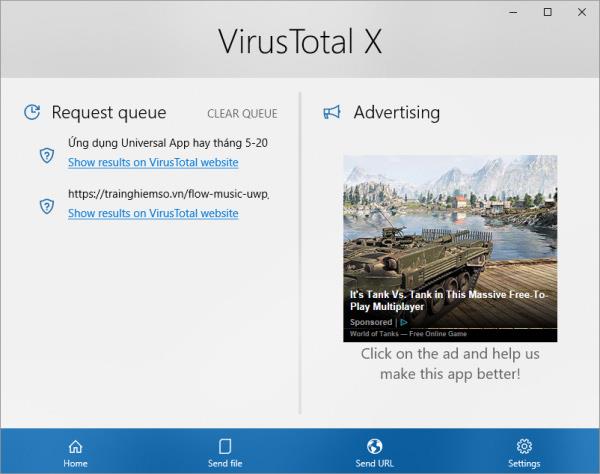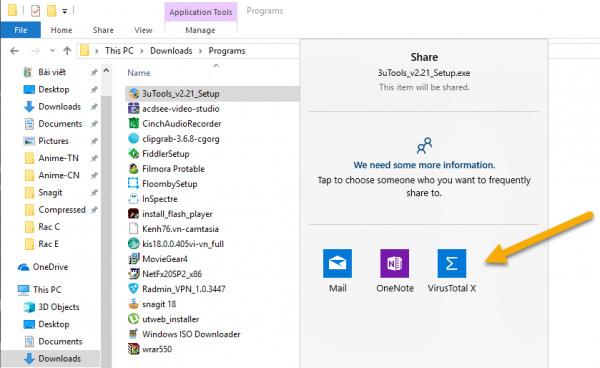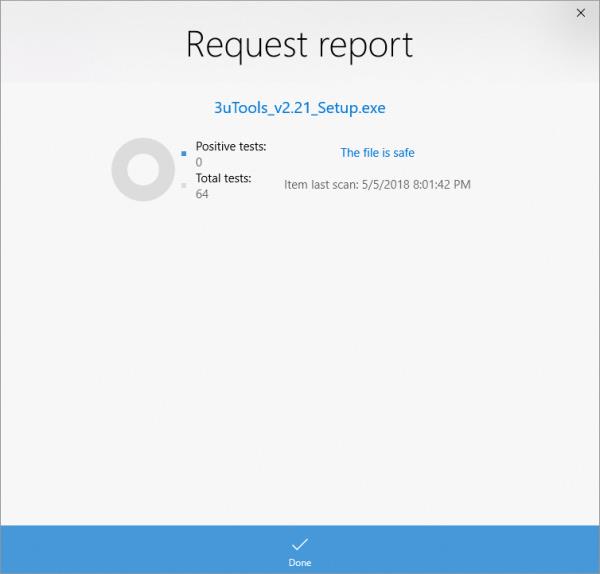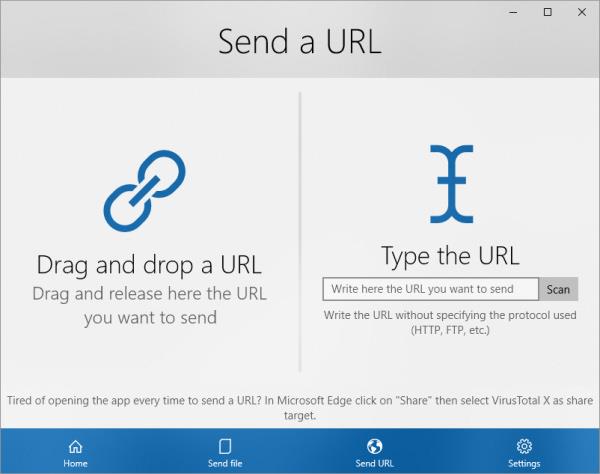Gli utenti di Windows 10 possono ora utilizzare l'API VirusTotal e l'applicazione VirusTotal X per verificare la presenza di virus, malware, trojan, ecc. nei file direttamente dal desktop, dal browser Microsoft Edge, da Esplora file.
Non è necessario visitare il sito VirusTotal, VirusTotal X fornisce le funzionalità di VirusTotal tramite un'API disponibile per gli utenti.
Applicazione compatibile con Windows 10. Capacità 31 MB.
Virus Total X
1. Come ottenere l'API VirusTotal
Per utilizzare VirusTotal X è necessaria l'API VirusTotal ed ecco come:
Passaggio 1: visita il collegamento sottostante per registrarti come membro -> su Iscriviti gratuitamente alla community , inserisci tutte le informazioni -> seleziona Sì, ho letto e accetto i Termini di servizio e l'Informativa sulla privacy di VirusTotal -> Fai clic su Iscriviti .
https://www.virustotal.com/#/join-us
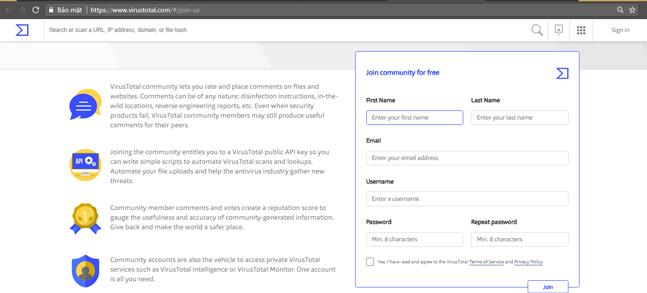
Passaggio 2: apri l'e-mail registrata e controlla l'e-mail inviata da VirusTotal. Apri l'e-mail e fai clic sul collegamento per attivare il tuo account.
Passaggio 3: visita la pagina VirusTotal e accedi.
Passaggio 4: fare clic sull'icona dell'account nell'angolo in alto a destra -> selezionare Impostazioni -> fare clic sulla voce Chiave API a sinistra per ricevere l'API pubblica. Se desideri utilizzare un'API privata (più funzioni), fai clic su Richiedi chiave API privata per richiederla.

2. Come utilizzare VirusTotal X
Dopo aver scaricato e installato VirusTotal X, avvia il programma, nell'interfaccia principale seleziona Impostazioni -> inserisci la tua API nella casella vuota -> premi Invio per utilizzare le funzioni dell'applicazione.
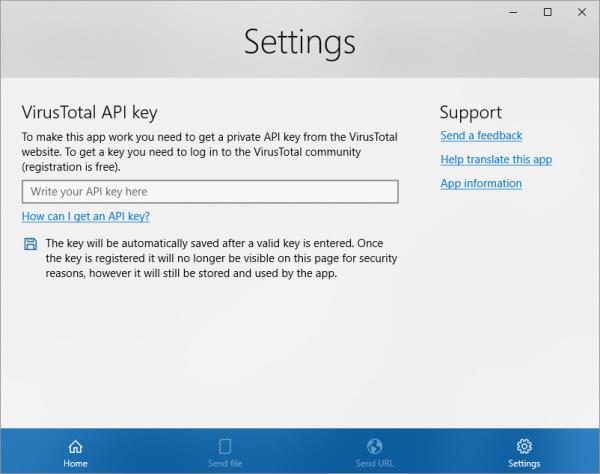
Invia file: verifica la presenza di virus, malware, trojan, ecc. nei file.
Nell'applicazione: trascina e rilascia il file che desideri controllare in Trascina e rilascia un file o fai clic su Sfoglia per selezionare il file e attendi i risultati.
Vai alla sezione Home , fai clic sul nome del file nell'elenco Coda richieste per ricevere i risultati del test nella pagina VirusTotal nel browser Windows predefinito. Questo metodo richiede parecchio tempo.
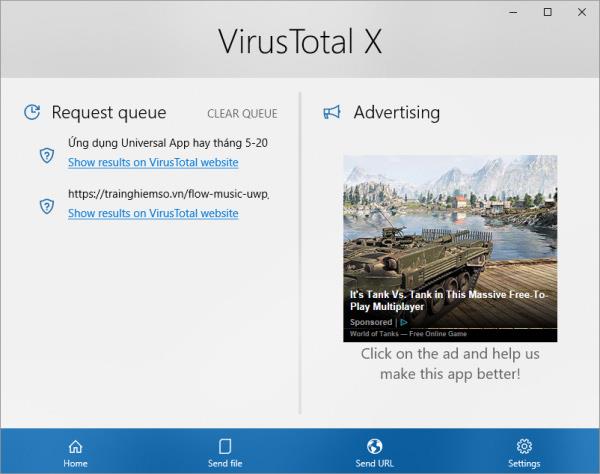
Su Esplora file: questo metodo può essere eseguito su qualsiasi file disponibile su Esplora file e puoi visualizzare i risultati direttamente dall'applicazione.
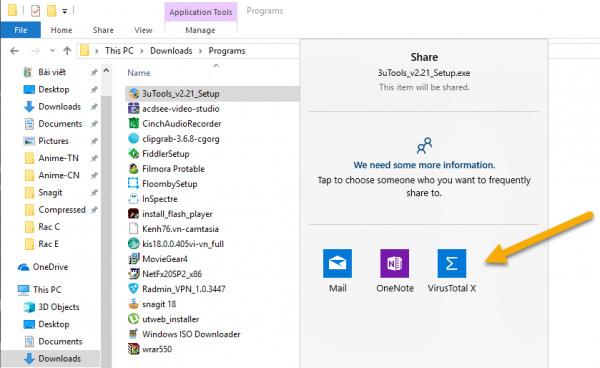
Per verificare, fare clic con il pulsante destro del mouse sul file -> selezionare Condividi -> fare clic su VirusTotal X -> viene visualizzata la finestra Richiedi risultati del rapporto con le informazioni: tempo di scansione, quanti motori antivirus sono stati utilizzati per il controllo, controllare lo stato del file.
Se il file è sicuro verrà visualizzato il testo Questo file è sicuro, mentre se non è sicuro verrà visualizzata la riga Questo file non è sicuro.
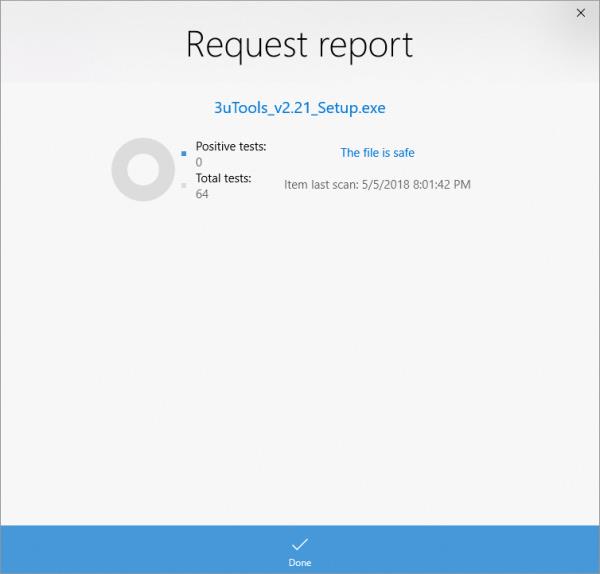
Invia URL : controlla il collegamento al sito web.
Nell'applicazione: gli utenti possono trascinare e rilasciare o copiare/incollare l'URL nell'applicazione per verificarlo. I risultati verranno visualizzati tramite il browser o sull'applicazione.
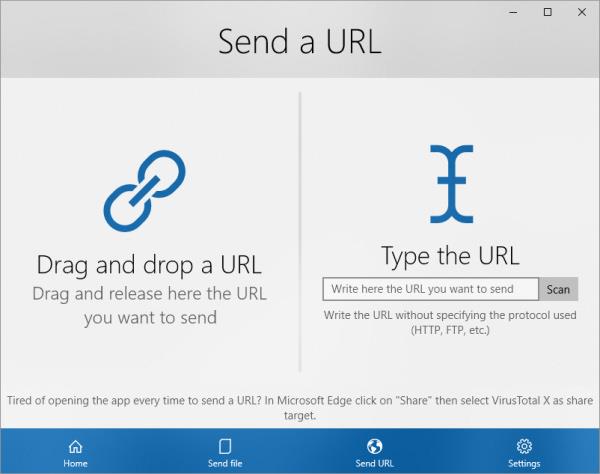
Su Microsoft Edge: apri il sito Web che desideri controllare -> fai clic sull'icona di condivisione sulla barra degli strumenti -> seleziona VirusTotal viene visualizzata la riga Questo URL non è sicuro .
Vedi altro: